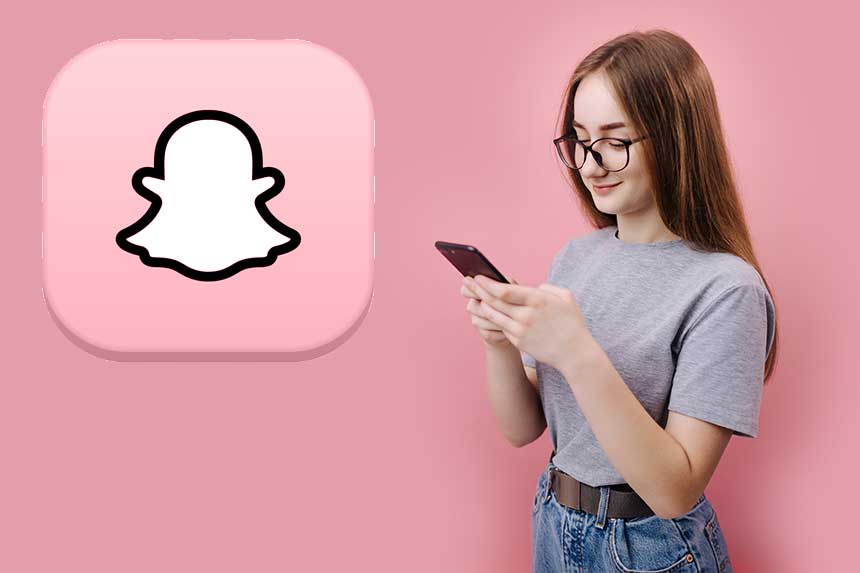Alors que tout le monde semble savoir comment faire des captures d’écran de Snapchats sur leurs téléphones, l’enregistrement d’écran est quelque chose qui semble plus compliqué pour beaucoup (y compris moi jusqu’à récemment).
Réponse rapide: Le plus simple est d’ouvrir la capture que vous souhaitez enregistrer, puis d’activer la fonction d’enregistrement d’écran de votre téléphone, comme je vous le montre ci-dessous. Sachez simplement que cette opération enverra une notification à l’expéditeur et qu’il est beaucoup plus difficile d’empêcher cela que certains articles ne le laissent croire.
Comment enregistrer un écran sur Snapchat
Dans cet article, je vais vous montrer exactement comment vous pouvez enregistrer l’écran d’un Snapchat, que vous utilisiez un Android ou un iPhone, et pourquoi ce n’est pas une bonne idée d’essayer d’empêcher l’envoi d’une notification à l’expéditeur. Ce que vous allez apprendre ici peut être utilisé pour enregistrer tout ce qui se trouve sur votre téléphone.
Étape 1 : activer la fonction d’enregistrement d’écran
Pour ce faire, il vous suffit de glisser vers le bas depuis le haut de l’écran et de rechercher la fonction d’enregistrement d’écran dans la zone de notification dans le cas d’Android ou dans le centre de contrôle pour iOS. Il y aura soit l’icône d’une caméra, soit un écran dans un cadre. Si vous la trouvez, vous pouvez passer à l’étape suivante.
Une chose que j’aimerais partager est que lorsque je l’ai cherché sur mon propre téléphone, je n’ai pas pu le trouver, et après quelques recherches, j’ai découvert que c’est une confusion commune qui se produit parmi les utilisateurs d’Android 11.
Si c’est également votre cas et que vous ne trouvez pas la fonctionnalité même après avoir cherché partout, suivez les instructions de cet article pour vous assurer que vous pouvez y accéder et la rendre facilement disponible pour vous chaque fois que vous en avez besoin.
Étape 2 : Enregistrement
Une fois que vous vous êtes assuré que la fonction d’enregistrement d’écran est disponible et accessible sur votre téléphone, faites glisser votre doigt vers le bas et cliquez dessus pour lancer l’enregistrement. Ensuite, ouvrez l’application et cliquez sur la capture que vous voulez enregistrer.
Une fois l’enregistrement commencé, l’icône d’enregistrement doit devenir rouge, ce qui vous permet de savoir que votre téléphone enregistre réellement ce qui se passe sur votre écran.
Gardez à l’esprit qu’étant donné que la fonction d’enregistrement d’écran doit être activée avant de cliquer sur la capture et que vous ne pouvez voir un Snapchat que deux fois, ce n’est pas une bonne idée de prendre trop de temps pour décider si vous voulez enregistrer chaque capture ou non.
Une fois la capture terminée, cliquez sur le bouton » pause » pour mettre fin à l’enregistrement, et elle sera automatiquement transférée dans votre galerie.
Étape 3 : Recadrage
Une fois la capture terminée, vous voudrez peut-être revoir votre enregistrement (auquel vous pouvez facilement accéder par l’intermédiaire de la galerie de votre téléphone) et effectuer des modifications telles que le recadrage des parties de l’enregistrement que vous ne voulez pas, l’inclusion des parties de la capture que vous ne voulez pas voir apparaître ainsi que les enregistrements qui ne sont pas de la capture elle-même, comme la période de temps entre le début de l’enregistrement et l’ouverture de la capture.
C’est tout ! Plutôt simple, non ?
Comment faire une capture d’écran sur Snapchat sans notification ?
Les utilisateurs de Snapchat reçoivent une notification dès que quelqu’un fait une capture d’écran ou enregistre une capture qu’ils ont envoyée.
Méfiez-vous également des « solutions » proposées par certains articles. Bien que certaines d’entre elles aient pu fonctionner dans le passé, l’une des valeurs de Snapchat est le sentiment de confidentialité de ses utilisateurs (en particulier lorsqu’ils envoient quelque chose), et ils veulent qu’ils se sentent en sécurité en envoyant des captures en sachant qu’elles ne seront pas enregistrées et que, si cela se produit, ils le sauront au moins (ainsi que l’auteur de la capture).
Gardez à l’esprit: Si vous faites une capture d’écran ou enregistrez un Snapchat, n’oubliez jamais que l’expéditeur recevra une notification l’informant de ce que vous avez fait. Méfiez-vous également des articles qui vous expliquent comment éviter cela.
Les personnes qui travaillent chez Snapchat s’efforcent constamment de mettre fin aux comportements qu’ils ne veulent pas de la part des utilisateurs sur leur plateforme, et quelque chose qui aurait pu fonctionner en 2017 a peu de chances de fonctionner maintenant.
De nombreux articles vous diront qu’il existe des moyens possibles de surmonter cela. Bien qu’il puisse y avoir des exceptions, comme les personnes utilisant des téléphones plus anciens et des versions dépassées de Snapchat, la vérité est que la plupart de ces solutions ont peu de chances de fonctionner maintenant, grâce au fait que la plateforme recherche et identifie toujours les lacunes possibles et les résout aussi vite que possible.
Peu importe ce qui a fonctionné dans le passé, il y a de fortes chances que cela ne fonctionne pas maintenant. Si vous décidez de l’essayer quand même, assurez-vous de le faire d’abord avec un ami proche pour que cela ne vous dérange pas de recevoir une capture d’écran ou une notification d’enregistrement de votre part avant de l’essayer avec d’autres personnes si vous voulez éviter les moments embarrassants.
En conclusion
Enregistrer un Snapchat peut être assez facile une fois que vous vous assurez que la fonction d’enregistrement d’écran est disponible sur votre téléphone. Vous pouvez également utiliser cette fonction pour enregistrer sur l’écran toute autre chose que vous voulez sur votre téléphone, qu’il s’agisse de filmer un tutoriel, de partager quelque chose d’amusant avec vos amis ou autre chose.
N’oubliez pas d’activer la fonction, de faire ce que vous avez à faire, de terminer l’enregistrement et d’effectuer des modifications afin que seules les parties pertinentes soient conservées.
N’oubliez pas non plus qu’à chaque fois que vous enregistrez un Snapchat, l’expéditeur reçoit une notification, et soyez prudent lorsque vous suivez des instructions vous indiquant comment l’éviter, surtout si elles proviennent d’articles périmés (datant généralement de plus d’un an), car les plateformes de médias sociaux modifient constamment leur mode de fonctionnement pour empêcher les utilisateurs d’adopter des comportements indésirables.